Je dois avoir mes affaires!
Même si ce n'est pas aussi flashy que de parler à votre téléphone et d'utiliser ces actions vocales certes cool intégrées dans le nouveau moto X, il y a un petit outil astucieux dans le tiroir de l'application que beaucoup de gens trouveront utile - Moto Migrate. Il existe depuis la première itération du Moto X, et si vous parlez à des personnes qui l'ont utilisé, la plupart diront que cela a très bien fonctionné. Il n'a tout simplement jamais attiré l'attention comme les autres fonctionnalités, car c'est l'une de ces applications que vous utilisez une fois et que vous ne la regardez plus jamais.
J'en ai tripoté et j'ai remarqué quelques changements (principalement bien changements) donc je voulais en parler un peu, et j'espère que les gens qui achètent un nouveau Moto X verront comment cela fonctionne et en tireront un certain profit. J'ai fait!
Parfois, une image vaut mille mots. Moto Migrate est une application que vous utilisez sur deux téléphones pour transférer vos "trucs" de l'un à l'autre. Vous l'installez sur les deux, et la magie du Bluetooth prend le dessus et des choses comme les images et les messages texte sont zappées d'un téléphone à l'autre et placées au bon endroit. Nous l'avons assez bien testé sur le Moto X, et il semble fonctionner comme annoncé.
Comme vous pouvez le voir sur l'image ci-dessus, ce qui est transféré dépend exactement du téléphone à partir duquel vous transférez. Si vous venez d'un téléphone Android qui n'a pas des centaines d'années (Android 2.3 ou version ultérieure), l'application transférera les messages texte, l'historique des appels, les contacts SIM, les photos, la vidéo et la musique sur votre nouveau Moto X. Si vous venez d'un iPhone (félicitations), il transférera vos contacts et votre calendrier. Vous pouvez faire un peu de magie avec le reste de vos affaires iCloud sur le Web, mais pas via cette application. La poignée de fer d'Apple et tout ça. Désormais, vous pouvez également transférer les contacts d'un ancien "téléphone stupide" vers votre nouveau Moto X. Je dis supposément parce que je ne pouvais pas du tout faire fonctionner ça. Cela dépend peut-être du téléphone stupide (j'ai utilisé un Samsung M630) que vous essayez d'utiliser, ou peut-être que le téléphone avec lequel je l'ai essayé a eu des problèmes. En tout cas, je n'ai eu aucune chance ici. Votre kilométrage peut varier.
Mis à part les téléphones stupides, à peu près tous les téléphones Android ou Apple fonctionnent bien et l'application est facile à utiliser, une fois que vous vous êtes assuré que tout est correctement configuré.
Comment faire
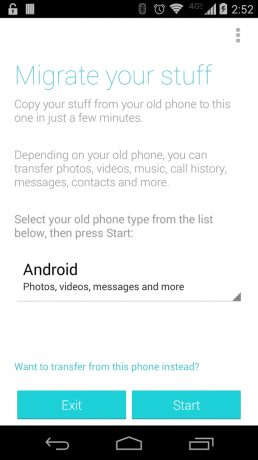
Prenez votre nouveau Moto X et ouvrez le tiroir de l'application. Vous recherchez l'application appelée Migrate. Une fois que vous avez trouvé son icône, appuyez sur le petit gars et ouvrez-le. Vous verrez la même chose que la capture d'écran ci-dessus. Choisissez le type de téléphone (Android, iPhone ou autre) à partir duquel vous souhaitez copier vos données dans la liste déroulante au centre de la page. Votre nouveau Moto X, en tant que cible du transfert, est maintenant configuré et prêt à commencer. Appuyez sur le bouton bleu "Démarrer" pour faire avancer les choses.
Ensuite, vous serez invité à installer l'application Migrate sur le téléphone qui contient toutes vos affaires. Vous pouvez le faire en utilisant Google Play ou l'App Store. Faites-le installer, dites quelques mots d'adieu au téléphone que vous allez vendre ou mettre dans un tiroir pour ne plus jamais l'utiliser, et ouvrez l'application. Voici où les choses peuvent devenir un peu géniales. Ce que vous vouloir voir c'est ceci:

Remarquez qu'il dit que vous transférez de ce téléphone. C'est ce que nous voulons et devons voir. Mais il y a de fortes chances que vous voyiez le même écran que celui que vous avez vu sur votre Moto X, et l'application pense que vous souhaitez transférer à ce téléphone. C'est OK, car c'est facile à réparer. Si vous voyez le mauvais écran de démarrage, il y a un lien en bleu au-dessus des boutons Démarrer et Quitter qui vous fera basculer là où vous devez être. Appuyez dessus. Vous pouvez également ouvrir les paramètres de l'application et choisir la fonction dont vous avez besoin pour chaque téléphone que vous utilisez.
